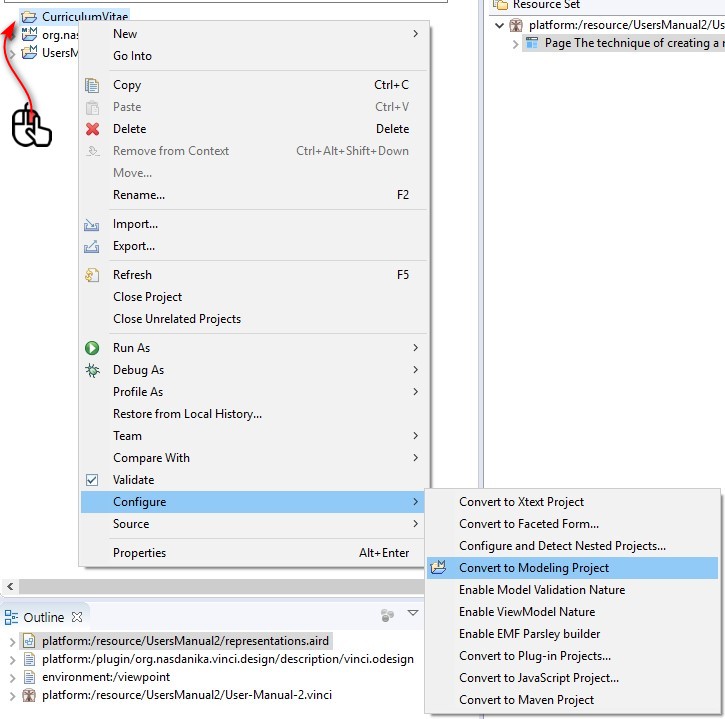Создание нового проекта
Открываем IDE Eclipse, который мы установили на прошлом уроке. В области Model explorer щелкаем правой кнопкой мыши на свободном месте. Выбираем New - > Modeling project.
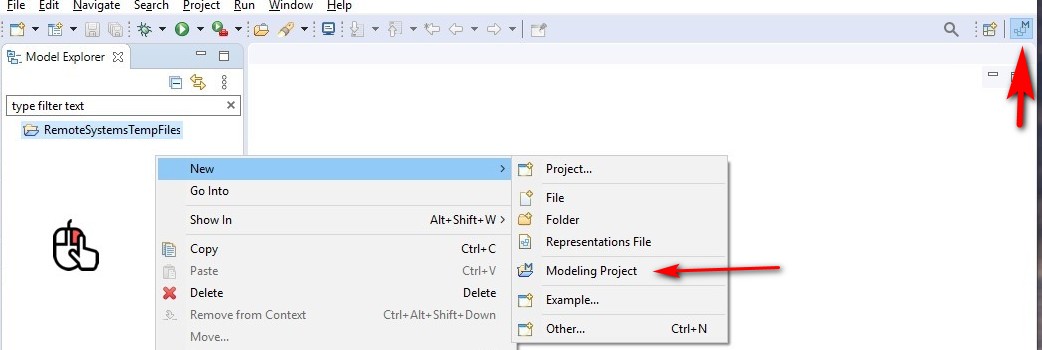
Контекстное меню может выглядеть так:
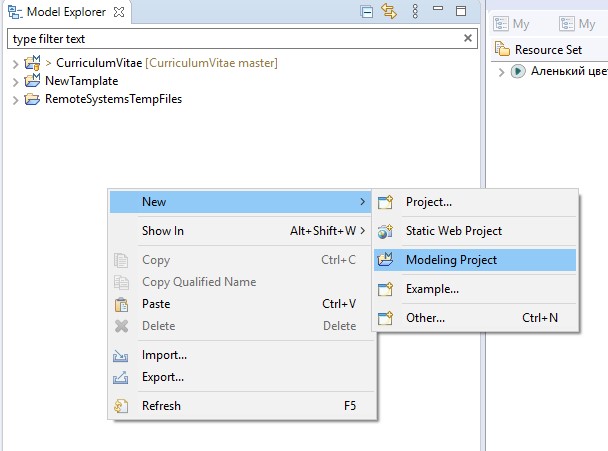
В появившемся диалоговом окне мы можем задать проекту имя, а также изменить место его расположения. По умолчанию программа предлагает сохранить проект в рабочем пространстве Eclipse. Но вы можете хранить его в любом месте файловой системы.
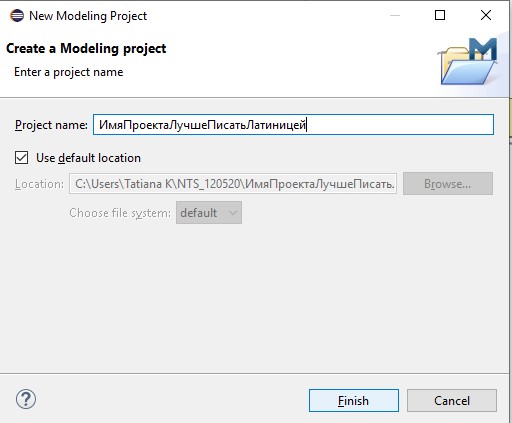
Для этого мы снимем галочку в чек-боксе Use default location. После этого активизируется поле location (то есть расположение) и мы сможем по нажатию кнопки Brows выбрать любую папку, в которую захотим сохранить свой проект.
В области Model explorer появилась новая папочка с характерной иконкой:  . Именно так должен выглядеть Modeling project.
. Именно так должен выглядеть Modeling project.
Рядом с папкой мы видим стрелку, которая показывает, что эту папку можно развернуть и увидеть внутреннюю структуру проекта.
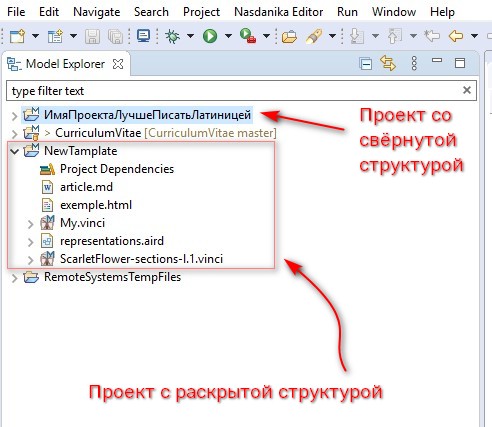
Обязательно откройте проект, и убедитесь в том, что он содержит два файла: Project Dependendencies и representations.aird. Если их там нет, то вы создали неправильный тип проекта.
Возможные проблемы и пути их решения.
1. В контекстном меню нет возможности создать Modeling Project
Если вы в контекстном меню не видите возможности создать Modeling Project, то скорее всего у вас установлена неправильная перспектива. Вы можете это понять по виду контекстного меню: область Model Explorer превратится в область Package Explorer.
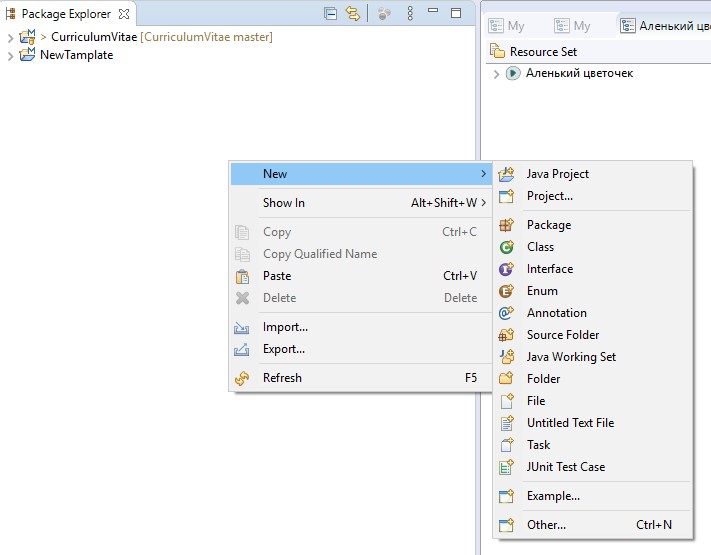
Вам необходимо в правом верхнем углу окна программы переключиться на Modeling Perspective
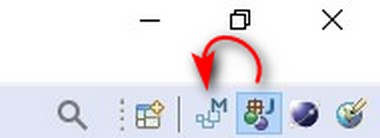
Скорее всего, раньше у вас уже был установлен Eclipse и вы используете старое рабочее пространство, с ранее сохраненными настройками.
2. Вы создали неправильный тип проекта.
Если вы случайно создали неправильный тип проекта (он будет выглядеть либо как простая папочка, либо папочка над которой сверху написана буква J), то вам необходимо изменить тип этого проекта.
Для этого правой кнопкой мыши щелкнем по папке проекта, выберем в нижней части контекстного меню Configure -> Convert to Modeling Project.
В результате в проекте появляются файлы Project Dependendencies и representations.aird - очень важные и нужные.